经验直达:
- 在Excel表格中如何给汉字加上拼音标注
- excel怎样作标记
- excel中如何为表格内的文字标注拼音
一、在Excel表格中如何给汉字加上拼音标注
许多小伙伴在工作或者学习的过程中都会使用到excel,如果我们想要给汉字添加上拼音标注应该如何操作呢?今天,小编就教大家在Excel表格中如何给汉字加上拼音标注 。
具体如下:
1.首先,我们将excel表格打开,之后在单元格中输入“好好学习” , 如图 。
2. 之后将这一单元格选中,如图 。
3. 之后点击上方工具栏中的【开始】,在选项中点击下图红色箭头所指出的图标,如图 。
4. 之后在弹出的列表中点击【编辑拼音】,如图 。
5. 我们在文字的上方左击鼠标,这时候文字上方会出现一个长方形的输入框,如图 。
6. 我们将文字对应的拼音“haohaoxuexi”输入,拼音之间也可以使用空格键进行隔开,如图 。
7. 如果经过设置无法显示拼音,我们点击列表中的【显示拼音字段】 , 就可以看到文字的上方出现了对应的拼音了,如图 。
二、excel怎样作标记
1.打开EXCEL,找到工作表的标签:(以EXCEL2003为例)
【excel怎样作标记 在Excel表格中如何给汉字加上拼音标注】
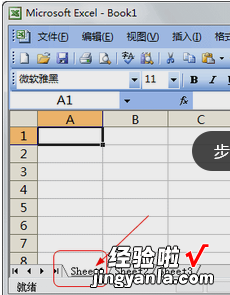
2.方法一:将鼠标指针移到工作表标签上,双击鼠标左键 。直接输入新定义的工作表标签即可 。
方法二:将鼠标指针移到工作表标签上,单击鼠标右键,选中“重命名”命令 。然后,输入新定义的工作表标签即可 。
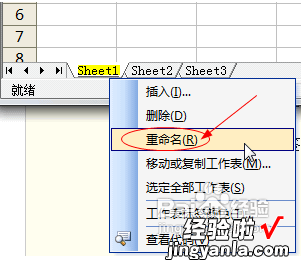
3.把三个工作表分别重命名 。
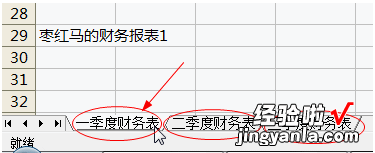
4.再设置各工作表标签的颜色:
将鼠标指针移到需要设置颜色的工作表标签上,单击鼠标右键,选中“工作表标签颜色”命令 。
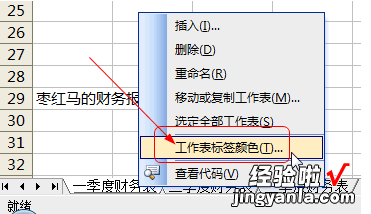
5.在打开的对话框中选中所需要的颜色 , 单击“确定”按钮即可 。
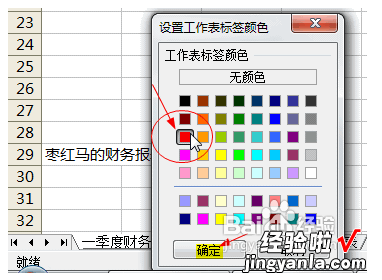
6.三个工作表设置不同的颜色 。

三、excel中如何为表格内的文字标注拼音
1、创建一个Excel表格,要求表格中有能够添加拼音文字内容 。
2、选中需要增加拼音的文字表格“百度经验网” , 找到工具栏中的“拼音指南”按钮,电击器下拉菜单下的“拼音设置” 。
3、在跳出的拼音设置菜单框内,将对齐方式由默认的“左对齐”改为“居中”,并点击“确定”保存 。
4、选中需要增加拼音的文字表格“百度经验网”,点击“拼音指南”下的“编辑拼音” 。
5、点击“编辑拼音”后 , “百度经验网”内容上方出现拼音填写框,输入“bai du pin yin wang”拼音样式,查看表格变化(如果表格视觉上没有发生变化,则需要进入下个步骤) 。
6、选中需要增加拼音的文字表格“百度经验网” , 点击“拼音指南”出现如图效果,或者点击其下的“显示拼音字段”出现如图效果 。
